在使用电脑的过程中,由于各种原因,我们可能需要更换硬盘。而一旦更换了硬盘,我们就需要重新安装操作系统,以便继续使用电脑。本文将为大家详细介绍在更换硬盘...
2024-10-29 427 硬盘更换
随着时间的推移,电脑硬盘容量有限,经常出现存储空间不足的情况。这时候,更换硬盘成为了一个必要的选择。然而,许多人对电脑硬盘的更换以及操作系统的重新安装感到困惑。本文将带领大家一步步了解如何更换电脑硬盘并重新安装操作系统。

备份重要数据
在进行电脑硬盘更换之前,首先需要备份重要的数据。将个人文件、照片、视频等保存在外部存储设备或云存储中,以防止数据丢失。
选择合适的新硬盘
选择一款与你电脑兼容的新硬盘是非常重要的。你可以参考电脑制造商的建议或咨询专业人士来确定最适合你电脑的硬盘型号和规格。
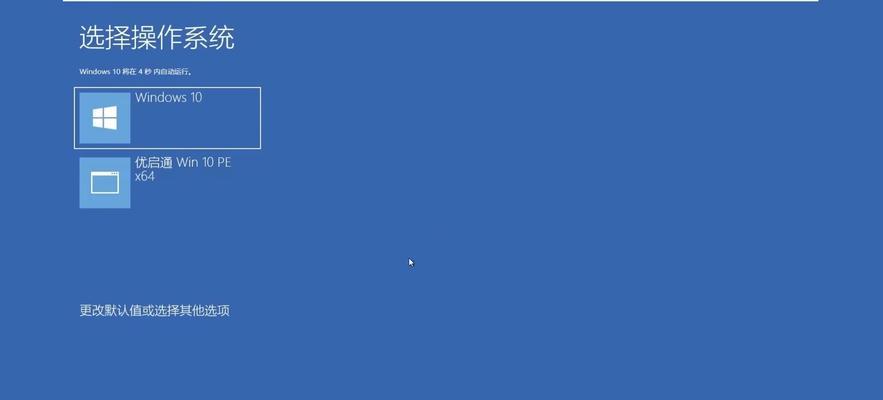
准备工具和材料
在开始更换之前,确保你准备好以下工具和材料:新硬盘、螺丝刀、数据线、电源线、硬盘安装支架。
关闭电脑并断开所有连接
在开始更换过程之前,确保你已经关闭电脑,并拔掉所有连接的电源线、外部设备和数据线。
打开电脑机箱
使用螺丝刀打开电脑机箱,注意不要损坏任何零件。根据你的电脑型号和机箱设计,可能需要拆下一侧的面板或顶部盖板。

找到并拆下原有硬盘
在电脑内部,找到原有硬盘。通常它会通过数据线和电源线连接到主板上。仔细拔下这些连接,并将硬盘从机箱中取出。
安装新硬盘
将新硬盘插入到机箱内的硬盘安装支架中,确保它与支架的固定孔对齐。根据机箱和硬盘类型,可能需要使用螺丝将其固定在安装支架上。
连接数据线和电源线
将数据线插入新硬盘和主板的对应插槽中,确保连接牢固。同时,将电源线插入新硬盘的电源接口。
关闭机箱并重新连接电源线
在确保所有连接稳固之后,将机箱重新关闭,并插入电源线和其他外部设备。
启动电脑并进入BIOS
启动电脑后,按下相应键(通常是DEL、F2或F12)进入BIOS设置界面。在BIOS中,找到“Boot”或“启动”选项,并将新硬盘设置为启动设备。
重新安装操作系统
将操作系统安装光盘或U盘插入电脑,并按照屏幕上的指示进行操作系统的重新安装。在安装过程中,选择新硬盘作为安装目标,进行格式化和分区操作。
完成操作系统安装
等待操作系统安装完成后,根据提示进行一些基本设置,如选择时区、设置用户账户和密码等。
恢复重要数据
在操作系统安装完成后,使用之前备份的数据恢复个人文件、照片和视频等重要数据。
安装驱动程序和软件
安装操作系统后,为了确保电脑正常运行,需要安装相应的驱动程序和软件。这些驱动程序可以从制造商的网站上下载,而软件则可以根据个人需求进行安装。
通过这个教程,你已经了解了如何更换电脑硬盘并重新安装操作系统的步骤。请务必在开始更换之前备份重要数据,并根据操作系统的要求选择合适的驱动程序和软件。希望本文能对你有所帮助!
标签: 硬盘更换
相关文章
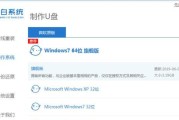
在使用电脑的过程中,由于各种原因,我们可能需要更换硬盘。而一旦更换了硬盘,我们就需要重新安装操作系统,以便继续使用电脑。本文将为大家详细介绍在更换硬盘...
2024-10-29 427 硬盘更换

随着时间的推移,电脑系统可能会变得越来越缓慢和不稳定。这时候,一个可行的解决方案是更换硬盘并重新安装操作系统。本文将详细介绍如何进行硬盘更换和系统重装...
2024-09-19 312 硬盘更换

随着时间的推移,电脑的硬盘可能会变得老旧和不稳定。为了提升电脑性能和数据安全性,更换硬盘并重新安装操作系统是一个不错的选择。本文将详细介绍如何更换硬盘...
2024-01-26 410 硬盘更换
最新评论